在使用电脑时,您可能会遇到音响或耳机两侧声音不平衡的问题。这是因为您的电脑音量平衡功能尚未开启。对于 Windows 10 系统用户,打开音量平衡功能非常简单。在这篇教程中,php小编香蕉将一步一步指导您完成整个过程。通过遵循以下说明,您可以轻松解决两侧声音不平衡的困扰。
win10响度均衡开启方法:
1、右击右下角任务栏中的声音图标,选择选项列表中的“打开声音设置”。
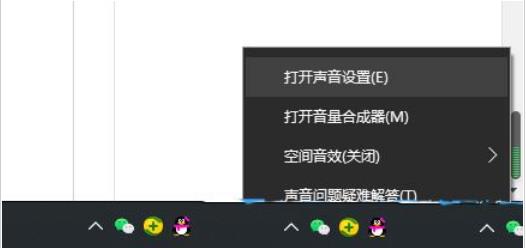
2、进入到新的界面后,点击左侧栏中的“声音”,再点击右侧“相关的设置”中的“声音控制面板”选项。
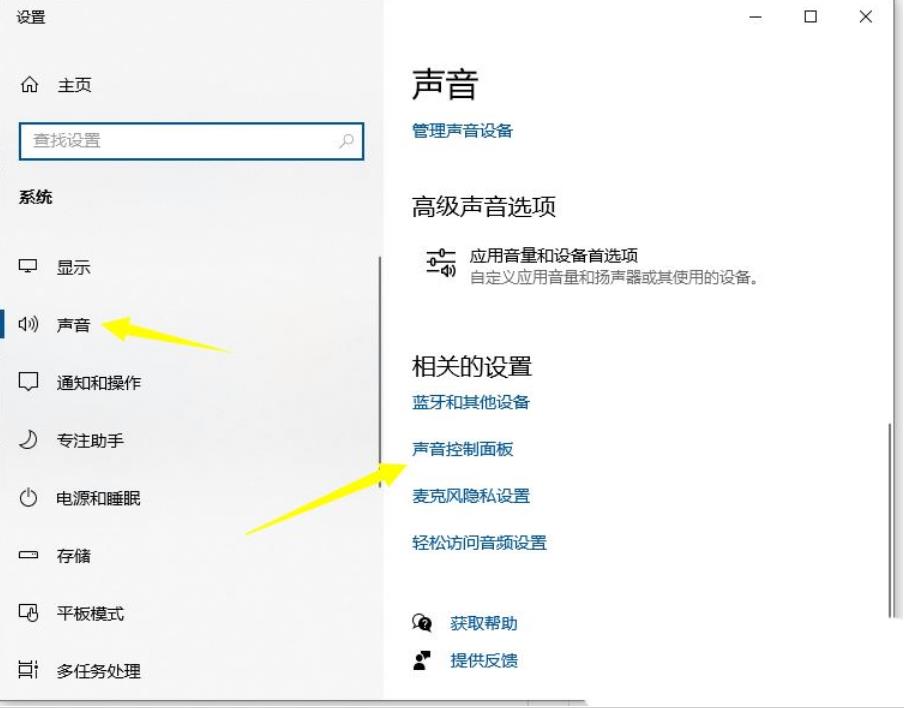
3、在打开的窗口中,双击默认设备打开。
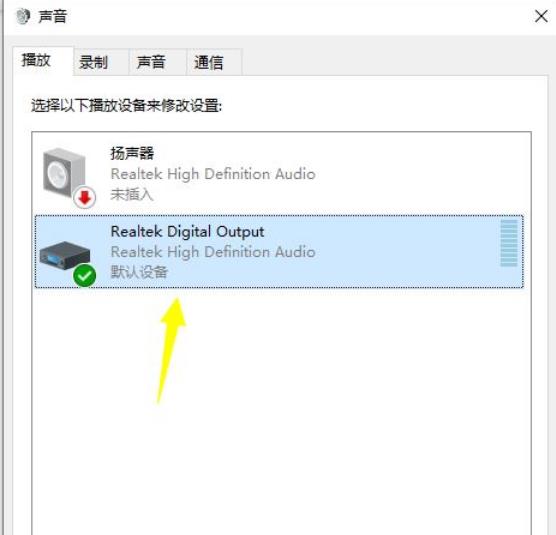
4、随后点击上方中的“级别”选项卡,将音量调整到最高。
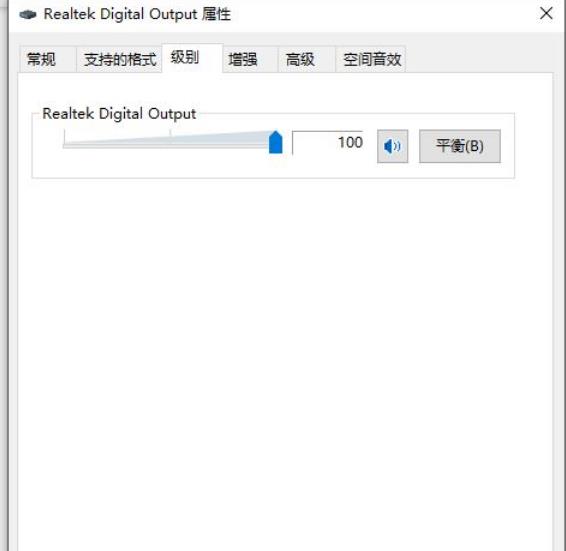
5、之后再切换到上方中的“增强”选项卡,将“禁用所有声音效果”取消勾选,将“立即模式”小方框勾选上。
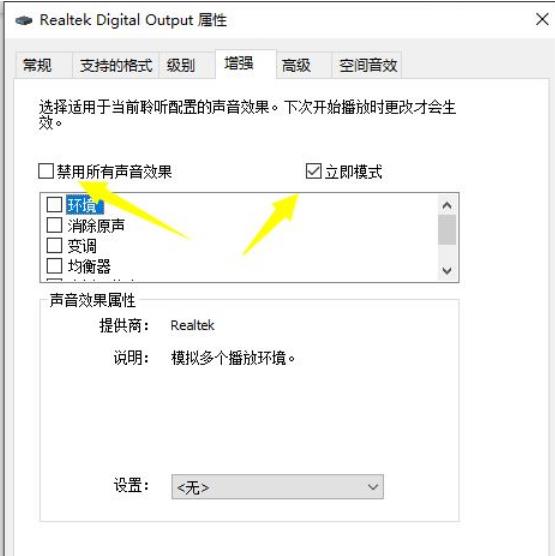
6、然后找到其中的“响度均衡”,将其小方框勾选上,最后点击确定保存就可以了。
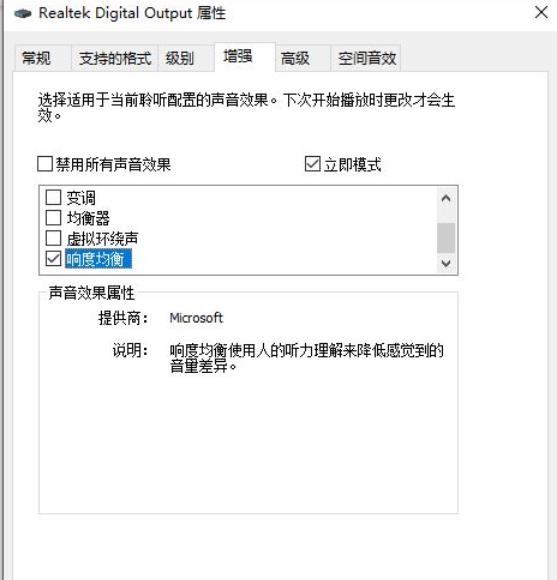
以上是win10怎么启动响度均衡 win10响度均衡开启方法的详细内容。更多信息请关注PHP中文网其他相关文章!




